Wenn Sie eine Liste von Dateien und Ordnern auf Ihrem Windows-Computer erstellen möchten, können Sie dies ganz einfach mit dieser kostenlosen Software namens „ Dateilistenersteller. Diese Software kann nahezu jede Art von Datei und Ordnern erkennen und deren Liste entsprechend Ihren Anforderungen in verschiedene Formate exportieren.
FilelistCreator für Windows 10
Hier ist eine Liste der Funktionen, die in der FilelistCreator-Software enthalten sind:
- Dateiunterstützung: Wenn Sie eine Dateiliste erstellen, möchten Sie möglicherweise verschiedene Formate einbeziehen. Da dieses Tool fast alle gängigen Dateitypen unterstützt, werden Sie beim Hinzufügen von Dateien zur Liste keine Probleme haben.
- Suchen Sie nach einer beliebigen Datei: Wenn Sie wissen, dass sich irgendwo auf Ihrem Computer ein Ordner befindet, Sie aber den genauen Speicherort nicht kennen, können Sie die Suchoption verwenden.
- Ordnerunterstützung: Neben Dokumenten, Bildern usw. können Sie der Liste auch Ordner hinzufügen.
- Benutzerdefinierte Spalte: Standardmäßig werden der Dateiname, der Typ oder das Format, die Dateigröße und der Pfad angezeigt. Wenn Sie jedoch weitere Informationen hinzufügen oder etwas aus der Standardliste entfernen möchten, können Sie dies tun.
- Mehrere Formate für den Export: Sie können Dateien in verschiedenen Formen wie TXT, HTML, CSV, XLSX, ODS, PNG, JPG usw. exportieren.
Erstellen Sie eine Liste von Dateien und Ordnern auf einem Windows-PC
Ein zeitsparender Vorteil dieser Software besteht darin, dass Sie sie aufgrund der Portabilität nicht installieren müssen. Daher müssen Sie nach dem Herunterladen dieser Software von der offiziellen Website den Inhalt extrahieren und auf die ausführbare Datei doppelklicken, um sie zu öffnen.
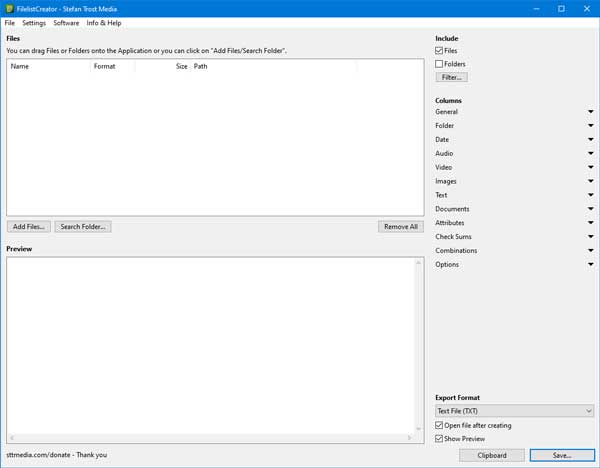
Jetzt können Sie damit beginnen, einige Dateien zur Liste hinzuzufügen. Klicken Sie dazu auf Dateien hinzufügen Klicken Sie auf die Schaltfläche und wählen Sie aus, was Sie hinzufügen möchten. Wenn Sie mit der Liste zufrieden sind und sie auf Ihren Computer exportieren möchten, müssen Sie eine Option aus der Liste auswählen Exportformat Liste aus und klicken Sie auf Speichern Taste.
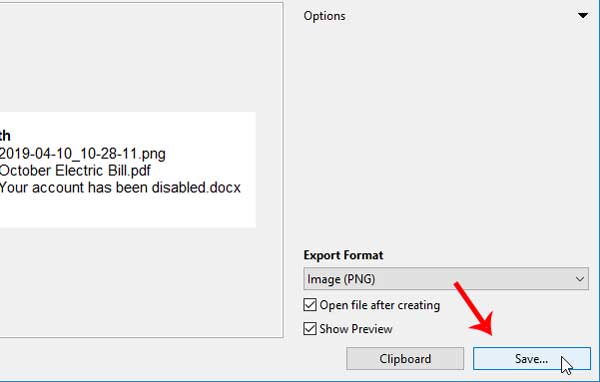
Anschließend können Sie die Datei öffnen oder an eine andere Person senden.
Wenn Sie der Dateiliste weitere Informationen hinzufügen möchten, finden Sie hier einen kleinen Trick. Wie bereits erwähnt, können Sie Spalten zur Standardliste hinzufügen oder daraus entfernen. Diese Option hängt von der Datei ab, die Sie in die Liste aufgenommen haben.
Wenn Sie beispielsweise einige Bilder ausgewählt haben, können Sie deren Breite, Höhe, Seitenverhältnis usw. ein- oder ausblenden. Wenn Sie einige Audiodateien ausgewählt haben, können Sie den Namen des Künstlers, den Albumnamen, die Dauer, die Bitrate usw. ein- oder ausblenden. usw.
Alle diese Optionen sind auf der rechten Seite des Fensters sichtbar.
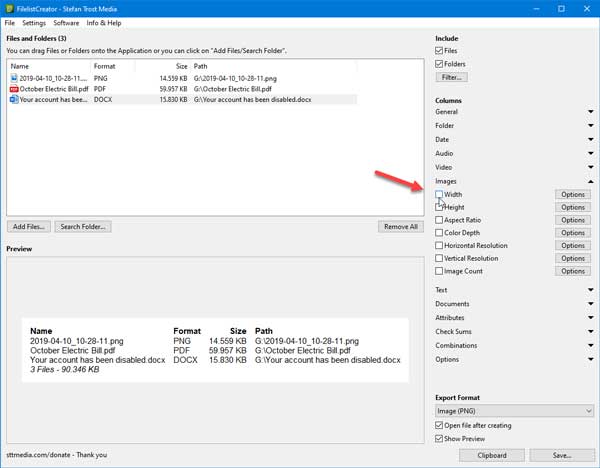
Sie können jede Kategorie erweitern und ein Häkchen setzen, um etwas anzuzeigen.
Wenn Sie mit diesem Tool eine Dateiliste erstellen möchten, können Sie diese hier herunterladen offizielle Download-Seite.
Verwandte Lektüre: So drucken Sie eine Liste der Dateien in einem Ordner in Windows.






